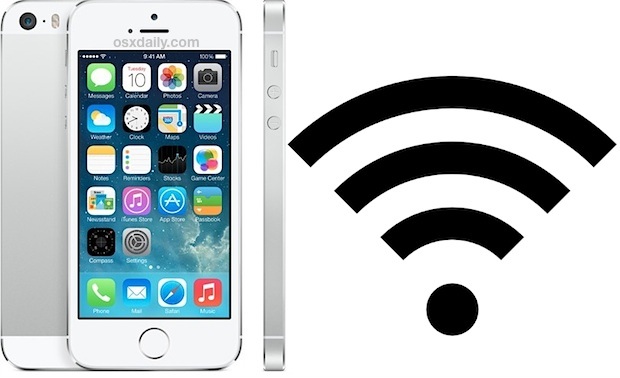
Non c’è una sola causa per i problemi di connessione Wi-Fi: possono presentarsi a caso, indipendentemente dal modello di iPhone o dalla versione di iOS. Riceviamo moltissime domande riguardo a questi inconvenienti, e nella maggior parte dei casi, la soluzione è semplice e può essere risolta rapidamente con un riavvio o il ripristino delle impostazioni di rete. Tuttavia, in situazioni più ostinate, potrebbe essere necessario un ripristino completo del software. In rari casi, contattare il supporto ufficiale Apple può essere necessario per problemi hardware. Se hai difficoltà con il Wi-Fi del tuo iPhone (o iPad e iPod touch), prova questi suggerimenti per risolvere il problema.
1: Riavvia forzatamente l’iPhone per risolvere la maggior parte dei problemi wireless
Forzare il riavvio di un dispositivo iOS è un’operazione semplice che può risolvere problemi temporanei e bug. Ecco come fare:
- Tieni premuti contemporaneamente il pulsante di accensione e il pulsante Home finché l’iPhone non si riavvia
Una volta riavviato, prova a riconnetterti al Wi-Fi. In molti casi, questo semplice passaggio risolve il problema.
2: Ripristina le impostazioni di rete per risolvere i problemi di configurazione
Ripristinare le impostazioni di rete cancella tutte le attuali preferenze di rete, compresi i dettagli come password Wi-Fi e impostazioni DNS. Assicurati di annotare tutto ciò che ti serve prima di procedere. Questo passaggio risolve la maggior parte dei problemi Wi-Fi:
- Apri «Impostazioni», poi vai su «Generale» e seleziona «Ripristina»
- Scegli «Ripristina impostazioni di rete» e inserisci il codice di accesso, quindi conferma l’operazione
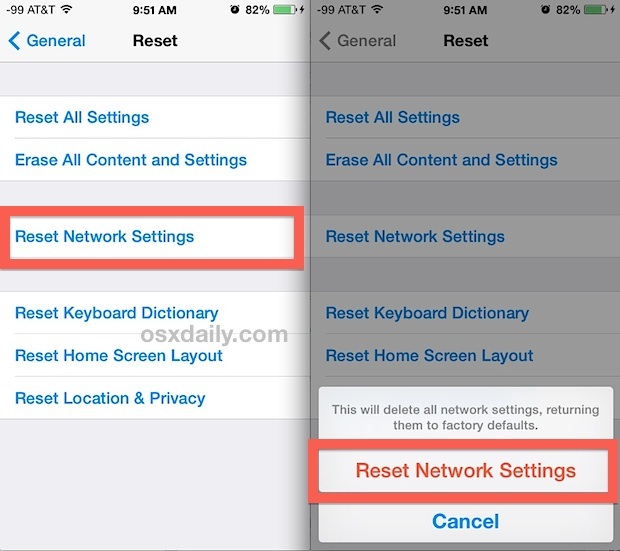
Dopo aver completato il ripristino, prova a riconnetterti alla rete Wi-Fi. Dovrebbe andare tutto bene, ma se il problema persiste, ci sono ulteriori opzioni da considerare.
3: Backup e ripristino per problemi Wi-Fi persistenti
Il backup e il ripristino di un iPhone possono sembrare noiosi, ma spesso risolvono problemi più complessi. iCloud rende tutto più semplice, ma se non riesci a connetterti al Wi-Fi, dovrai utilizzare iTunes. Ecco come procedere:
- Esegui il backup dell’iPhone tramite iTunes o iCloud, se possibile entrambi
- Ripristina dal backup e riconnettiti al Wi-Fi
Questo processo non è complicato, ma può richiedere tempo a seconda della quantità di dati. In alternativa, puoi ripristinare il dispositivo alle impostazioni di fabbrica e configurarlo come nuovo. Se il Wi-Fi funziona correttamente in questa modalità, puoi tentare di ripristinare i backup. Se il problema persiste dopo il ripristino, potresti avere un backup corrotto.
4: Wi-Fi ancora non funzionante? Controlla il router e contatta Apple
Se nonostante tutto l’iPhone continua a dare problemi, provare a riavviare il router Wi-Fi può fare la differenza. Alcuni router possono essere capricciosi con iOS. Se la connessione è lenta, considera di utilizzare un DNS personalizzato come Google o OpenDNS. Spesso, però, si tratta di un problema del provider internet e non del tuo iPhone.
Se altri dispositivi si connettono senza problemi, ma il tuo iPhone continua a non funzionare, potrebbe essere il momento di contattare il supporto Apple. Hanno una guida automatizzata per la risoluzione dei problemi che può diagnosticare il tuo dispositivo. In caso di problemi hardware, se il tuo iPhone è in garanzia, Apple di solito provvede a sostituirlo rapidamente. Ricorda di eseguire un backup prima di inviarlo, così potrai ripristinare tutto dopo.
Novità nel 2024: Come affrontare i problemi Wi-Fi con iOS 17
Nel 2024, con l’uscita di iOS 17, ci sono stati miglioramenti significativi nella gestione della connettività Wi-Fi. Una delle novità più interessanti è la funzione «Wi-Fi Assist», che aiuta a mantenere attiva la connessione anche quando il Wi-Fi è debole, passando automaticamente alla rete cellulare quando necessario. Inoltre, la nuova interfaccia di rete in Impostazioni rende più semplice il controllo delle reti disponibili e delle loro prestazioni.
Inoltre, Apple ha introdotto strumenti avanzati di diagnostica per monitorare la qualità della connessione Wi-Fi. Puoi accedere a queste informazioni direttamente dalle impostazioni di rete, permettendoti di identificare eventuali problemi di latenza o interruzioni. Infine, se hai un router compatibile, la funzione «HomeKit» ti consente di gestire le tue reti domestiche in modo più efficiente, garantendo una connessione ottimale per tutti i dispositivi.
Con questi aggiornamenti, la gestione dei problemi Wi-Fi diventa un gioco da ragazzi. Assicurati di tenere il tuo iPhone aggiornato e sfrutta al massimo queste nuove funzionalità per un’esperienza di connettività senza precedenti!









